Устанавливаем стандартные игры в Windows 10
04.02.2016 [11:57], Del PC
Большинство пользователей перешли на обновлённую версию Windows 10 и стали задавать вопрос “Где стандартные игры в Windows 10”. Стандартные игры в Windows 10 пропали. К сожалению, разработчики убрали из последней версии Windows стандартные игры. Давайте вместе вернём стандартные игры для Windows 10.
Вернуть стандартные игры из Windows 7 для Windows 10 можно. Стандартные игры на ПК нужно скачать и установить.
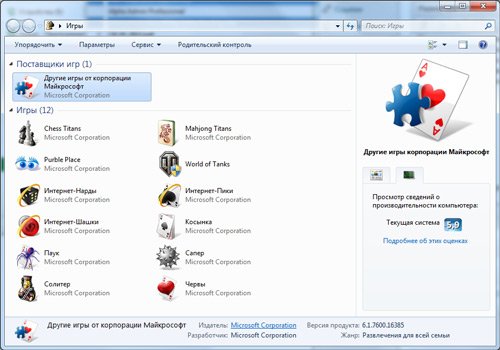
Где скачать стандартные игры для Windows 10
Можно бесплатно скачать стандартные игры для Windows 10. Но в Windows 10 присутствует вшитое приложение Microsoft Solitaire Collection. В него входят некоторые пасьянсы:
- Паук (Spider)
- Косынка (Klondike)
- Свободная ячейка (Free Cell)
Если вы ищите именно эти игры, то вам нет необходимости скачать стандартные игры для Windows 10. Найти пасьянсы можно в списке всех приложений.
Для того, чтобы бесплатно скачать стандартные игры для Windows 10 перейдите на сайт. Кликните по ссылке Download Windows 7 games for Windows 10, после чего начнётся скачивание игр в архиве.
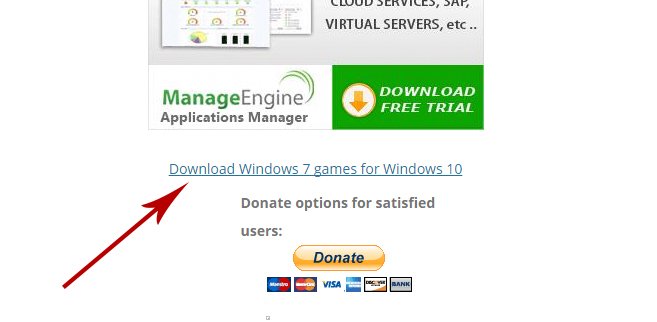
В этот сборник входят 11 игр:
- Шахматы
- Маджонг
- Purble Place
- Интернет-Нарды
- Интернет-Пики
- Интернет-Шашки
- Solitaire Косынка
- SpiderSolitaire Паук
- Minesweeper Сапёр
- FreeCell Солитер
- Hearts Червы
Устанавливаем стандартные игры для Windows 10
Чтобы установить стандартные игры для Windows:
- Загрузите архив
- Распакуйте архив и запустите файл Win7GamesForWin10-Setup.exe
- Выберите язык(в некоторых случаях установщик автоматически выбирает язык) и нажмите “Далее”
- В следующем окне снова нажмите “Далее”
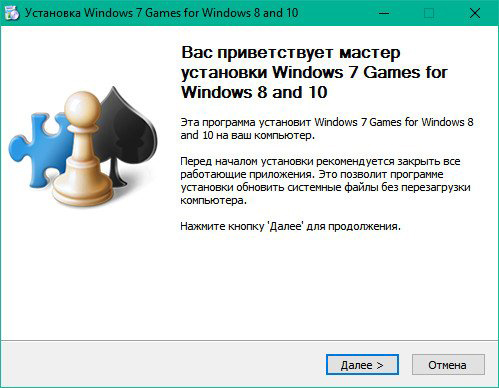
В этом окне отобразится список всех доступных игр. Выберите стандартные игры Windows 7 для Windows 10.
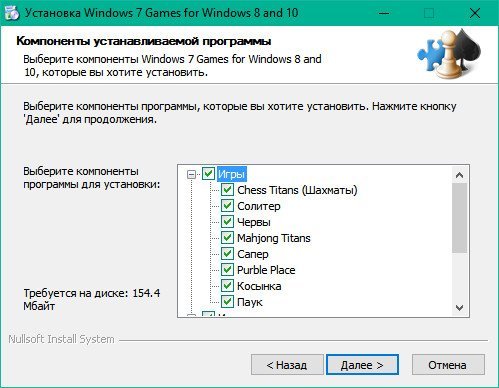
В следующем окне нажмите “Установить”, для начала установки.
Дожидитесь её окончания.
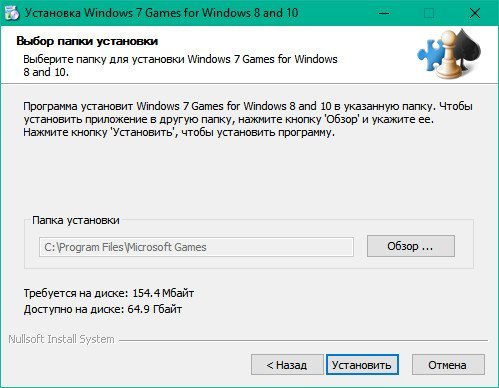
После окончания установки нажмите “Готово”.
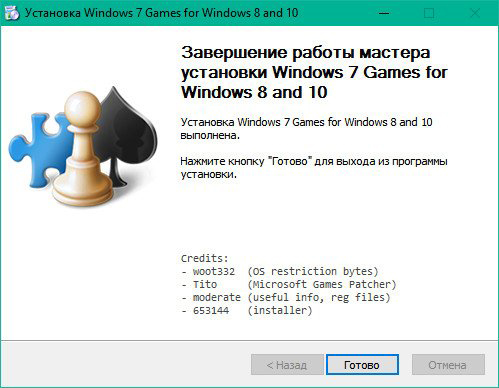
В меню “Пуск” перейдите в раздел “Игры”. В списке вы увидите все игры, которые выбрали при установке.
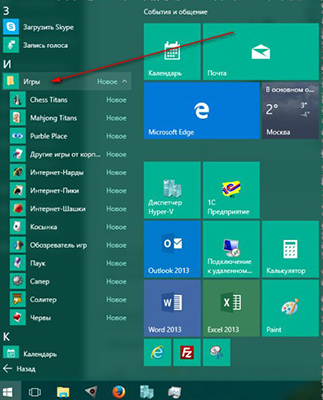
Вот и всё, стандартные игры для Windows 10 на русском установлены!
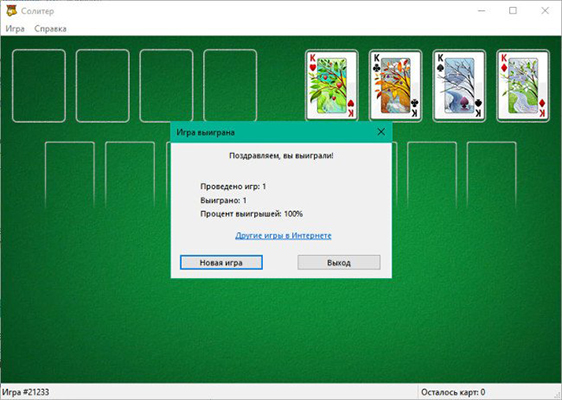
Остались вопросы? Задавайте в комментариях ниже!